
2507
原文转自:系统小技巧:选择性藏起Ctrl+Alt+Del安全选项 - 腾讯云开发者社区-腾讯云 (tencent.com)我们知道,在Windows 10环境下,通过Ctrl+Alt+Del组合键,可以启动包括更改密码、锁定计算机、任务管理器、切换用户、注销等系统安全登录选项。那么,如果出于安全或其他方面的考虑,希望藏起其中的某个或几个选项,该怎么办呢?在早先的Windows XP系统中,按下Ctrl+Alt+Del组合键,打开的是Windows任务管理器。自从Windows Vista之后,按下Ctrl+Alt+Del组合键,打开的是一个由多个选项组成的安全登录屏幕,而开启任务管理器的组合键更改为Ctrl+Shift+Esc。本文的方法同时适用于Windows 7、Windows 8、Windows 8.1和Windows 10等系统环境。1. 借助组策略 安全登录项自定义如果你所使用的系统是Windows 10专业版或更高版本的系统,通过组策略,可轻松地修改和自定义Ctrl+Alt+Del启动的屏幕选项,这样便可以让安全登录屏幕上只出现自己需要的选项。首先按下Win+R组合键,启动“运行”对话框。在“打开”文本框中输入GPEDIT.MSC,然后点击“确定”按钮,启动本地组策略编辑器(图1)。在本地组策略编辑器窗口左侧的导航栏内,依次展开“用户配置管理模板系统”,这时可以看到的第一个项目便是“Ctrl+Alt+Del选项”。点击该项之后,在右侧窗格中可以见到四个选项,分别为:删除“更改密码”、删除“锁定计算机”、删除“任务管理器”、删除“注销”等(图2)。若有多用户登录,还会出现删除“切换用户”选项。要删除以上选项中的一项或多项,双击这些项目,如这里我们双击“删除锁定计算机”选项,然后在开启的配置窗口中选择“已启用”选项,点击“应用”和“确定”按钮,这样选定的项目将不再出现在Ctrl+Alt+Del组合键所启动的选择窗口中(图3)。如果要禁止在安全登录窗口中显示“任务管理器”,则只需双击“删除任务管理器”一项,然后将其设为“已启用”即可(图4)。其他项目设定方法也如此。2. 通过注册表编辑器自定义登录项不是所有用户都能使用上述方法方便地控制Ctrl+Alt+Del窗口的选项。对于使用家庭版的Windows 10用户来说,由于家庭版中限制了组策略编辑器的使用,因此只能使用编辑组册表的方式来实现上述修改。小提示:为防止发生意外,请在修改前先对注册表进行备份。按下Win+R组合键后,在“运行”框中输入REGEDIT并回车,启动注册表编辑器。在注册表编辑器中,依次定位到“HKEY_CURRENT_USER\Software\Microsoft\Windows\CurrentVersion\Policies\System”(图5)。在System分支的右侧窗格中,双击“默认”名称,在弹出的“编辑字符串”对话框中,将“数值数据”设定为1,然后确定(图6)。为实现上述选项的禁用,接下来在右侧窗格中进行操作。如果要禁止锁定屏幕,在右键新建一个名为DisableLockWorkstation的DWORD (32 位)值,然后双击该项,将其数值数据设定为1,点击“确定”按钮(图7)。同样,如果要禁止更改密码,新建一个名为DisableChangePassword的DWORD (32 位)值,接着将其数值数据更改为1(图8)。类似地,如果要禁止“切换用户”,只需建立一个名为HideFastUserSwitching的DWORD (32 位)值,并将其数值数据设定为1;如果要禁止“注销”,只需建立一个名为NoLogoff的DWORD (32 位)值,并将其数值数据设定为1;如果要禁止安全登录菜单中的“任务管理器”选项,只需建立一个名为DisableTaskMgr的DWORD (32 位)值,并将其数值数据设定为1。小提示:如果上述项目已经存在,直接双击修改数值数据即可。
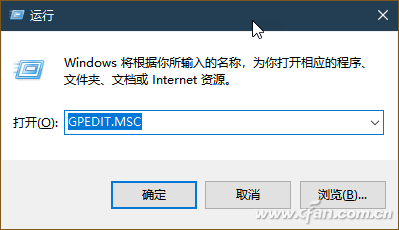
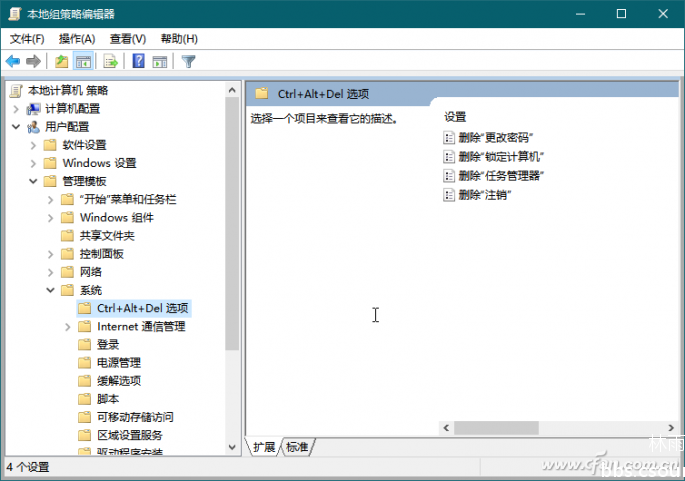
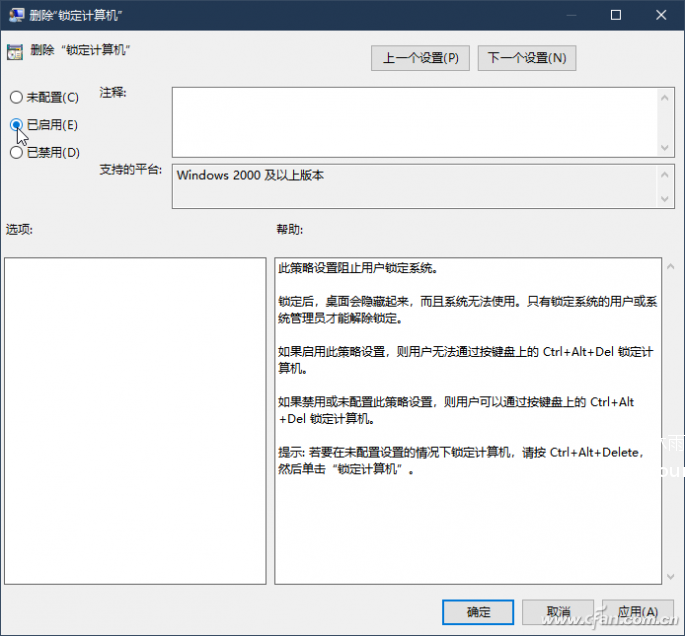
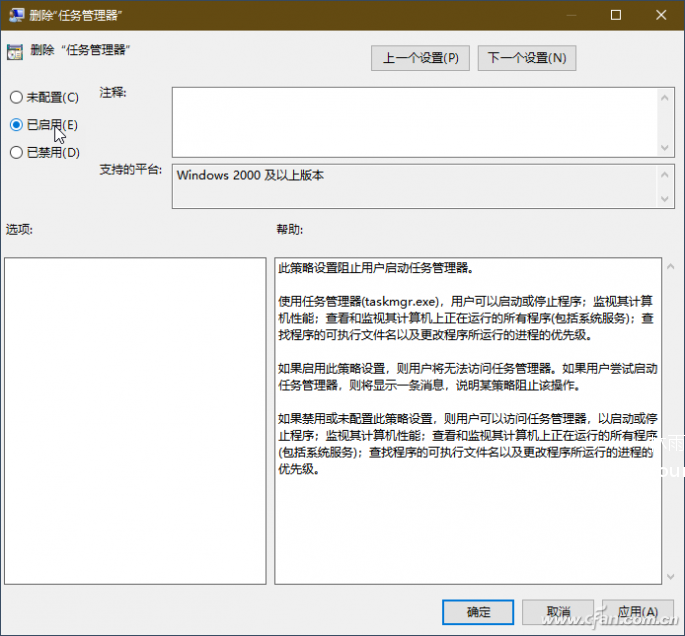
0
0 1220天前

5207
在安装Android-x86后,由于nVidia显卡驱动的原因启动过程中可能会卡住无法进入图形界面。此时在需要在启动参数中添加nomodeset选项来禁用显卡。其他Linux系统中遇到同样的问题也可以使用此方法解决。 产生原因The newest kernels have moved the video mode setting into the kernel. So all the programming
of the hardware specific clock rates and registers on the video card happen in the kernel
rather than in the X driver when the X server starts.. This makes it possible to have high
resolution nice looking splash (boot) screens and flicker free transitions from boot splash
to login screen. Unfortunately, on some cards this doesnt work properly and you end up with
a black screen. Adding the nomodeset parameter instructs the kernel to not load video drivers
and use BIOS modes instead until X is loaded. 某些显卡下Linux内核无法正常工作导致黑屏。 解决方法 方法一:开机后在grub界面选择第二项Debug mode,输入mount –o remount,rw /mnt
再输入vi /mnt/grub/menu.lst
在第七行的root前加入quiet nomodeset,修改后内容如下:title Android-x86 8.1-r5
kernel /android-8. 1-r5/kernel quiet nomodeset root=/dev/ram0 SRC=/android-8. 1-r5
initrd /android-8. 1-r5/ initrd. img 按ESC退出编辑,并输入:wq保存退出。 重启后即可进入图形界面。 方法二:开机进入GRUB界面,直接按键盘E键,然后又会进入一个新的选择界面,不用理会,接着按键盘E键。接着会进入到一个可以编辑的界面,只有一行字符串,然后找到 quiet root字符串,将其增加一个nomodeset,然后回车,按B键,然后自动进入图形界面。 缺点是每次启动都要进行该操作。
0
0 1226天前

2003
<?php
error_reporting(0);
$path=date(‘Ym’);
if (!file_exists($path))
{
mkdir($path, 0777);
}
$pathurl = $path.’/’.date(‘d’).’.jpg’;
if (!is_file($pathurl))
{
$str=file_get_contents(‘https://cn.bing.com/HPImageArchive.aspx?idx=0&n=1′);
if (preg_match(“/<urlBase>(.+?)<\/urlBase>/ies”, $str, $matches))
{
$imgurl=’https://s.cn.bing.com’.$matches[1].’_1920x1080.jpg’;
copy($imgurl, $pathurl);
}
}
header(‘Content-Type: image/JPEG’);
@ob_end_clean();
@readfile($pathurl);
@flush();
@ob_flush();
exit();
?>
0
0 1226天前

1821
百度网上大多数关于建立Mysql 索引的内容,都是只有简单的几条命令,对于第一次使用的人非常容易造成一头雾水,经过多番查找,总算找到一篇比较完整的关于如何建立的索引的文章原文转自:索引(一)Mysql创建索引 - 漫天飞羽 - 博客园 (cnblogs.com)这篇文章,主要是和大家一起去了解索引,然后一起使用CREATE INDEX语法给数据库中的表创建一个索引。一、先拿电话薄做个类比 假如,一个电话薄里面包含了一个城市的所有人的姓名和电话号码。那么,想找到Bob Cat的电话号码,另外我们知道电话簿中名字是按照字母顺序排列的,所以首先要查找姓氏为Cat的页面,然后在这个页面下查找名字为Bob的电话号码。 那如果在电话薄中的名字没有按照字母排列,就需要去浏览所有的页,然后在里面查找每个姓名直到找到Bob Cat,这种是查找了所有的电话页,所以在时间上还是挺费时的。 那我们将电话簿与数据库表联系起来,如果有一个电话簿表然后要找到Bob Cat的电话号码,则可以执行以下查询: SELECT
phone_number
FROM
phone_book
WHERE
first_name = 'Bob' AND
last_name = 'Cat'; 这个写起来很容易,在数据量不大的时候查询速度很快,但数据库必须扫描表的所有行,直到找到该行为止,如果表有数百万行而没有索引时,则检索数据会耗费很多的时间。二、索引的介绍 索引是一种数据结构,例如B-Tree,这种数据结构是需要额外的写入和存储为代价来提高表上数据检索的速度。一旦建立了索引后,数据库中查询优化器使用索引来快速定位数据,然后就无需扫描表中给定查询的每一行了。 其中。当使用主键或唯一键创建表时,MySQL会自动创建名为PRIMARY的特殊索引, 该索引称为聚簇索引。PRIMARY索引是比较特殊的,这个索引本身与数据一起存储在同一个表中。另外除PRIMARY索引之外的其他索引称为二级索引或非聚簇索引。三、MySQL CREATE INDEX语句 通常,创建表的时候就能为表创建索引。 例如,以下语句创建一个新表,并创建了是由两列c2和c3组成的索引。CREATE TABLE t(
c1 INT PRIMARY KEY,
c2 INT NOT NULL,
c3 INT NOT NULL,
c4 VARCHAR(10),
INDEX (c2,c3)
); 但是要为列或一组列添加索引,可以使用CREATE INDEX语句,如下所示:CREATE INDEX index_name ON table_name (column_list) 要为列创建索引,要指定索引名称,索引所属的表以及列。 例如,要为列c4添加新索引,请使用以下语句:CREATE INDEX idx_c4 ON t(c4); 默认情况下,如果未指定索引类型,MySQL将创建B-Tree索引。 以下显示了基于表的存储引擎的允许索引类型: 四、MySQL CREATE INDEX 举例 以下语句查找职位为Sales Rep的员工:SELECT
employeeNumber,
lastName,
firstName
FROM
employees
WHERE
jobTitle = 'Sales Rep'; 这里数据返回了17行,表明17名员工的职位是销售代表。 那我们要查看MySQL如何在内部执行此查询,可以在SELECT语句的开头添加EXPLAIN子句,会得到下面的结果: 可以看到,MySQL必须扫描包含23行的整个表,以查找具有Sales Rep职位的员工。 现在,让我们使用CREATE INDEX语句为jobTitle列创建一个索引:CREATE INDEX jobTitle ON employees(jobTitle); 并再次执行上述语句: EXPLAIN SELECT
employeeNumber,
lastName,
firstName
FROM
employees
WHERE
jobTitle = 'Sales Rep'; 这时候看到,MySQL只需要在键列中指示的jobTitle索引中找到17行而不扫描整个表。 如果要显示表的索引,可以使用下SHOW INDEXES语句,例如: SHOW INDEXES FROM employees; 返回结果如下的索引五、可能遇到的问题 在创建过程中,我们可能会遇到“BLOB/TEXT column 'xxx' used in key specification without a key length”这样的报错 错误产生原因:查阅资料后才知道,原来Mysql数据库对于BLOB/TEXT这样类型的数据结构只能索引前N个字符。所以这样的数据类型不能作为主键,也不能是UNIQUE的。所以要换成VARCHAR,但是VARCHAR类型的大小也不能大于255,当VARCHAR类型的字段大小如果大于255的时候也会转换成小的TEXT来处理。所以也同样有问题。 解决方案:知道原因就好解决了,首先我们查看该表结构,发现对应报错字段为Text,那么我们只需要将其修改为varchar,然后后面对应的长度根据情况进行设置,比如站长这里,由于该值最大也不会超过100,故设置最大长度为100即可 此时再去执行创建命令,发现已经可以执行成功了
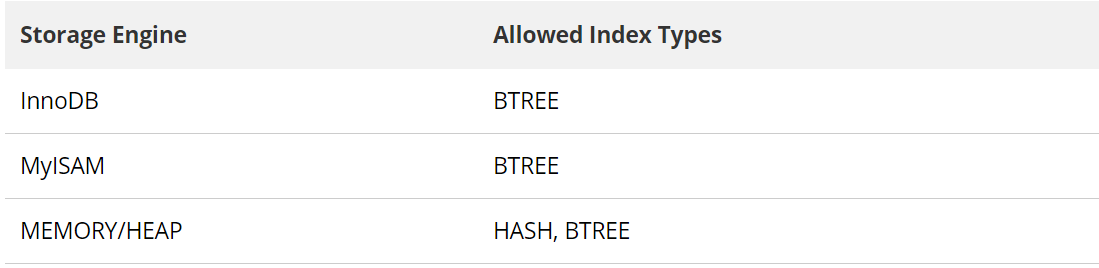
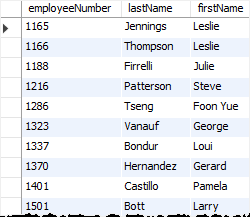


0
0 1231天前

2350
最近迁移数据,由于服务器上硬盘阵列分成了两个部分,即A和B分区,在第一阶段将非系统部分B分区迁移完成后,第二阶段将系统部分A分区进行迁移后,发现非系统的部分B分区无法正常挂载上,经过查询资料后解决,所以将相关解决方案记录下来。 注意:需要确保要挂载的分区格式不能新于操作系统,也即是,比如你的未挂载的分区是vmfs5的,那么在Esxi 6中是可以通过以下方法正常挂载上的,但如果你的未挂载的分区是vmfs6的,但是需要挂载上的系统是Esxi 5的话,由于分区格式在Esxi 5中不被支持,那么除非格式化或者使用Esxi 6的系统,否则无法正常挂载 下面是重新挂载步骤: 前提条件:在esxi中启用ssh命令行访问 1.首先我们需要运行一下命令查看没有挂载的数据存储信息: [root@esxi:~] esxcli storage vmfs snapshot list 大致会看到以下内容:49d22e2e-996a0dea-b555-001f2960aed8
Volume Name: datastore1
VMFS UUID: 49d22e2e-996a0dea-b555-001f2960aed8
Can mount: true
Reason for un-mountability:
Can resignature: true
Reason for non-resignaturability:
Unresolved Extent Count: 1 如果没有看到或者显示为空,则表示该分区格式不支持 2.没有其他情况的话可以用esxcfg-volume -M VMFS_UUID|label命令挂载即可,例如[root@esxi:~] esxcfg-volume -M datastore1
0
0 1267天前

5727
原文部分转自:https://blog.csdn.net/weixin_39982236/article/details/113328777 最近,同事发来一个图,说是什么"因为文件共享不安全,所以无法连接到文件共享",好像碰到过又不太记得了,正好看到别人写的比较详细的,就转载过来 首先,因为在另外一台Win7上是可以正常访问的,所以初步可以判断,共享的那台电脑应该是没问题的,那应该就是访问的这台的问题,然后既然在Win7上没问题,那就说明问题主要出在Win10上,因为SMB1已经是一个比较老的组件了,且存在着安全漏洞,所以在Win10上默认并没有启用,如果要解决,我们只需要把它启用即可 既然知道问题了,那么解决方法也很简单 1、在Windows10桌面,依次点击“开始/Windows系统/控制面板”菜单项。 2、在打开的Windows控制面板窗口中,点击“程序”图标。 3、在打开的程序和功能窗口中,点击“启用或关闭Windows功能”快捷链接。 4、在打开的启用或关闭Windows功能窗口中,勾选“Smb1.0/cifs文件共享支持”前面的复选框,最后点击确定按钮即可。 如果以上步骤仍然不行 1、在Windows10桌面,右键点击开始按钮,在弹出菜单中选择“运行”菜单项。 2、在打开的运行窗口中,输入命令gpedit.msc,然后点击确定按钮。 3、这时会打开本地组策略编辑器窗口,依次点击“计算机配置/管理模板/网络/Lanman工作站”菜单项(如果是Win10家庭版则默认并没有组策略的选项,需要另外开启,开启方法:Windows10家庭版没有组策略的解决方法)。 4、在右侧的窗口中找到“启用不安全的来宾登录”设置项,同时右键点击该菜单项,在弹出菜单中选择“编辑”菜单项。 5、在打开的编辑窗口中,选中“已启用”设置项,最后点击确定按钮就可以了。
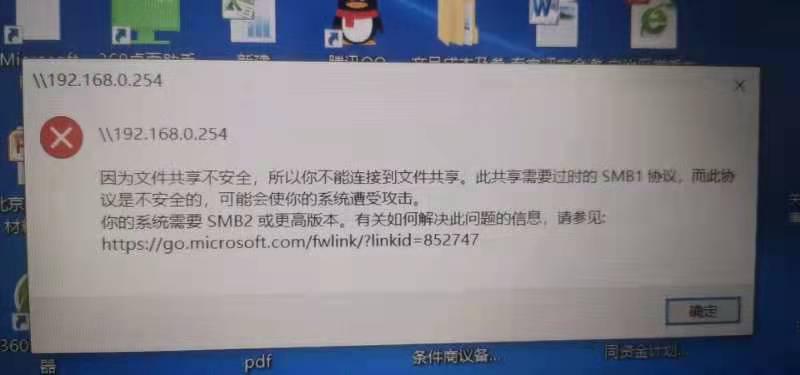
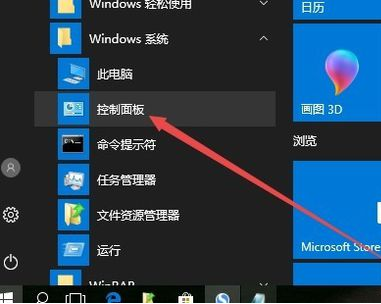
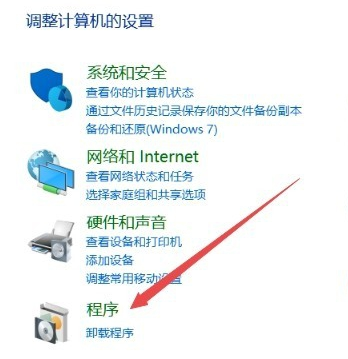
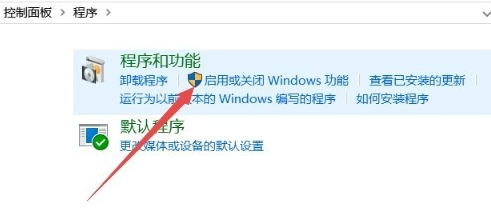
1
0 1444天前

5878
最近由于折腾需要连接到自家的数据库,但有时候网络不好就很头疼,正好刚搭建完文件镜像服务,就在想数据库是否也可以做呢,遂开工查找相关资料,但在一番查找后发现,有的资料都是过于老旧了,里面的内容与目前均有较大出入,于是决定整理一篇,以方便后人搭建使用。A端(主端):系统:Windows Server 2008 R2数据库:Mysql 8.0.12
B端(从端):
---------------------
系统:Windows Server 2008 R2
数据库:Mysql 8.0.12
配置步骤: 一。肯定是需要安装好相关的环境和数据库,系统没有要求,数据库则一般建议为同一个版本,不同版本之间有可能会导致在镜像时出错。 二。安装完成后,首先需要将两端数据库服务停止,(如果是已有数据的,还需要先将两端的数据进行差异化同步后才可进行下一步操作,否则会出现报错),打开数据库的数据目录,找到my.ini文件,在my.ini文件中,我们找到“Server Id”这一行,默认情况下它的值为1,一般主端我们无需进行更改,子端我们更改成2保存即可 目前网络上可以查到的资料都是说还要添加以下内容master-host=10.100.0.100
master-user=backup
master-password=1234 但经过查询资料得知,Mysql 在5.1以后就不再支持这个参数了,所以! 如果你添加上了以上的内容以后,数据库服务是无法启动的,查看日志可以看到如下错误:MySQL:unknown variable 'master-host=masterIP' 三。以上操作完成以后,我们就可以启动数据库,进行数据库的配置了,但是这时候我们不要急着写入新的数据,一旦写入,则需要重新同步一次数据。 首先,我们在主端中,执行“show master status;” 记录下红框中的内容 然后到从端,执行“change master to master_host='主端IP',master_port=3306,master_user='主端用户名',master_password='主端密码',master_log_file='对应上述红框中的File',master_log_pos=对应上述红框中的Position,master_connect_retry=30;” 接着我们执行“start slave;” 执行完成后,我们可以通过“show slave status\G”这个命令来查看执行情况 如果没有意外的话,此时我们就可以看到Slave_IO_Runnning和Slave_SQL_Running这两个的值为Yes 四。我们在主库中,输入“create database test_db”,如果前面的配置正常的话,此时我们就可以看到从库中也出现了同样的库 主库执行情况 主库执行后,从库也同样出现了对应的数据表,至此数据库镜像的搭建就完成了
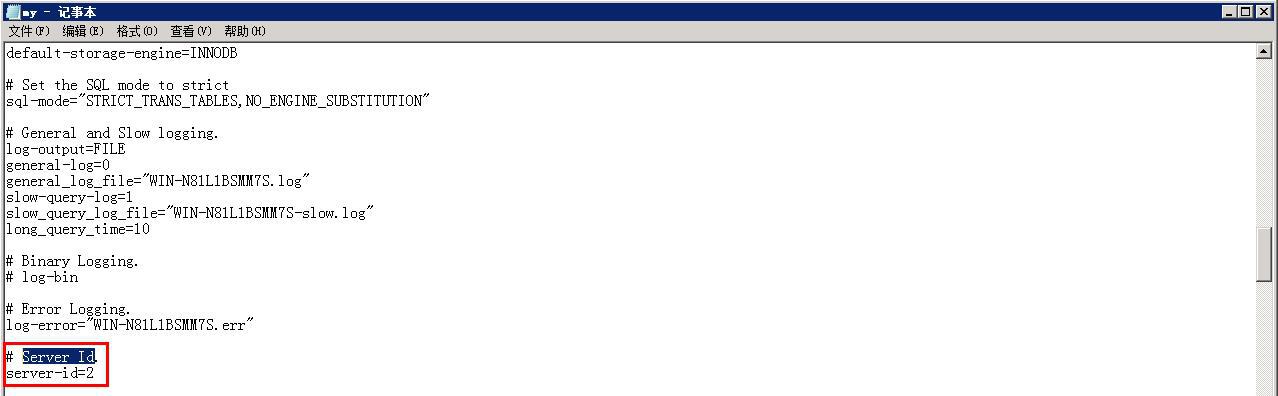

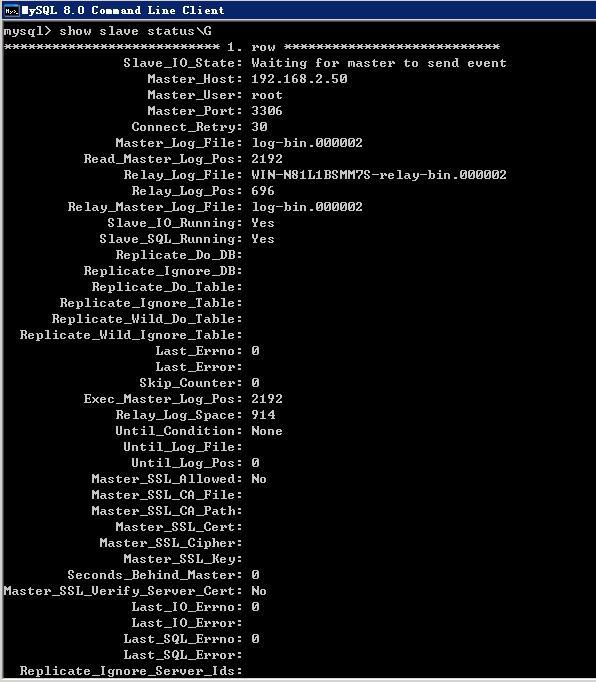
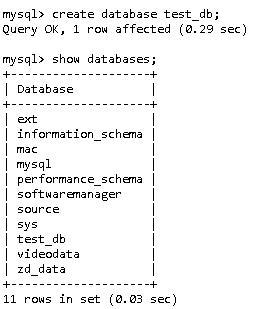
1
1 1587天前

3389

15765
syslog搭建部分引用自:https://www.cnblogs.com/lisenlin/p/10315633.html 最近因为需要实时获取服务器数据,以确定服务器是否出现故障,在一番尝试后发现由于服务器较老,不支持将故障日志自动发送到邮箱中,只好另想它法,在这过程中,发现服务器支持将日志上传到日志服务器里,但咱从来没弄过日志服务器,也不知道这是什么,经过一番查询后,总算搞明白了 首先,我们在很多服务器,交换机中看到的日志服务器,由于它们是unix类操作系统,所以实际上是指的syslog,这里通过查看它们的端口号其实也能看出端倪,网络上很多教你搭建Windows日志服务器的使用的都是Windows自带的服务,这个实际上是错误的。 目前,大部分都是搭在Linux下,但有些人就想搭在Windows下,那么这种该怎么实现呢? 首先我们需要先下载一个软件,Kiwi_Syslog_Server_9.5.0,如需汉化包,可至文章末尾处下载,非完整汉化,由于内容较多,目前仅仅只是对一些内容进行了汉化处理 链接: 百度网盘:https://pan.baidu.com/s/1HJo1TUsBR_VdGSv1S5Oarg?pwd=jpd9 提取码: jpd9 城通网盘:https://url75.ctfile.com/f/2617975-834855246-adfc9c?p=4496 (访问密码: 4496) 蓝奏云:https://wwpo.lanzoub.com/iZLUC0rupywj 下载完成后,执行安装 接下去一路下一步,直到安装结束(如果速度太快没去掉勾选项也不会影响使用) 安装结束后,我们打开任务管理器,结束掉这个进程 然后我们打开上面下载的压缩包里的注册机文件夹,将这两个文件替换安装目录下的同名文件 替换完成后,启动主程序,找到help-->enter license details 选择手工激活 复制机器码 打开keygen.exe,将机器码复制进去,用户名随机,点击generate,生成lic文件 在前一张截图里,点击Browser,选择生成的license文件,即可激活成功 测试是否正常,我们可以给自己发送一条测试日志 此时框里可以看到这样一行 如果没有看到该条内容,则需要检查File - > Setup -> Inputs里的UDP、TCP两个选项是否启用 启用以后,我们在cmd里输入netstat -an,可以查看到在1468和514端口都分别有监听状态了 这时我们再次进行File -> Send test message to localhost,就可以在窗口中收到数据了附加阅读: 1.查看syslog的保存目录 file-->setup-->点击log to file,右侧便是存放路径 2.设定每隔多久或者文件达到多大就另起一个保存日志文件 开启日志文件循环(Enable Log File Rotation)功能即可 3.防止有中文显示乱码,更改输入的字符编码为utf-8即可 4.定期保存日志文件 Update:汉化包 (将此汉化包解压后放到程序安装目录下执行,即为汉化版) 安装包: 百度网盘:https://pan.baidu.com/s/1HJo1TUsBR_VdGSv1S5Oarg?pwd=jpd9 提取码: jpd9 城通网盘:https://url75.ctfile.com/f/2617975-834855246-adfc9c?p=4496 (访问密码: 4496) 蓝奏云:https://wwpo.lanzoub.com/iZLUC0rupywj
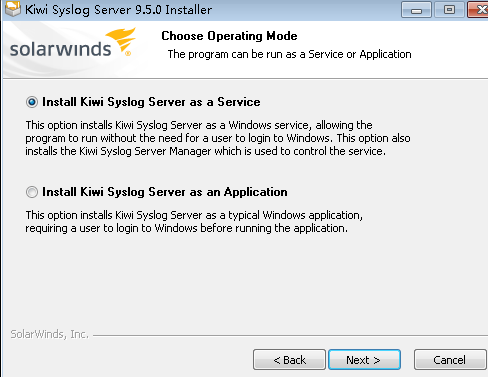
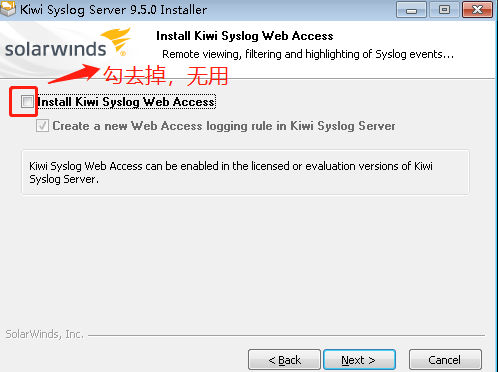
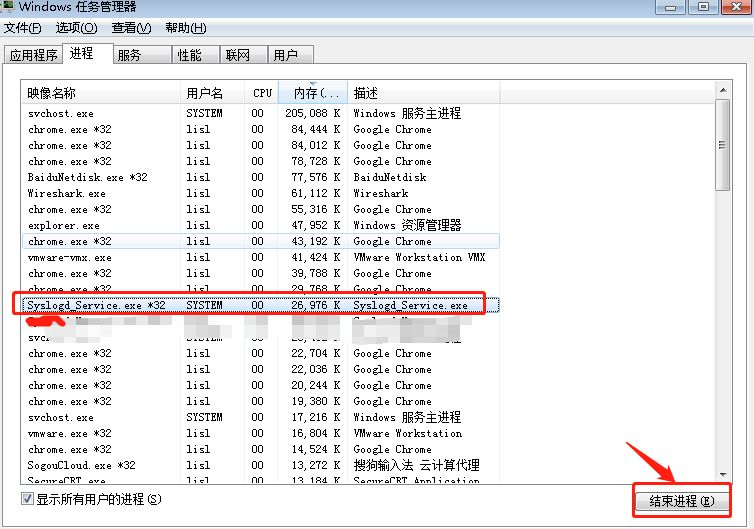

2
0 1631天前

22072
由于Edge更换了Chrome内核,最近使用易发觉得比360极速浏览器更好用,更顺手,遂开始把360极速浏览器的收藏夹和记住的密码进行导出,但却发现一个问题,收藏夹可以正常导出,但密码却无法导出,一番查询尝试后,终于解决,于是将此方法写下。*注:截至编写该文章之前,360极速浏览器(版本号:13.0.2212) 仍然并未有导出功能详细步骤:一。首先我们需要找到360极速浏览器用户文件夹所在的位置,题主这里是在安装目录下的User Data目录二。接下来我们需要先去下载一个工具,可以从官网或下载文章底部的附件,官网:http://www.nirsoft.net/utils/web_browser_password.html,软件是英文版的(360及其他安全软件可能会报毒,选择放行即可),不过并不会影响使用(软件运行截图)三。软件准备完成以后,我们回到第一步中,在第一步中的文件夹里进入Default文件夹,然后找到360UIDxxxxxx_V8开头的文件夹,双击进入,在这里面可以看到很多文件四。接下来我们回到第二步中的软件,依次选择,Options -> Advanced Options ,可以看到弹出一个窗口,这个窗口里其他的我们不用管,只需要将Chrome Options 这个子夹下的User Data Folder前的框勾上,然后将第三步中的目录完整复制到框中,点击OK,即可五。此时我们可以看到软件中显示出了我们在360极速浏览器里的记录的所有账号和密码,我们把它全部选中,然后右键或者点击窗口左上角的File,点击Save Selected Items,在弹出的窗口中,选择保存位置,输入好文件名,同时注意保存的文件类型需要修改成csv,点击保存,此时360极速浏览器里保存的账号和密码就成功被导出来了,然后我们就可以导入到自己使用的浏览器中最后,本方法适用于所有的Chrome内核浏览器文中附件(仅搬运,未做修改):WebBrowserPassView 密码为:wbpv28821@
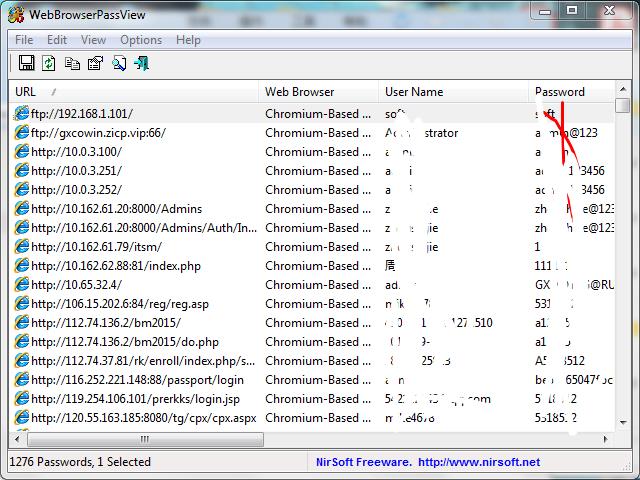
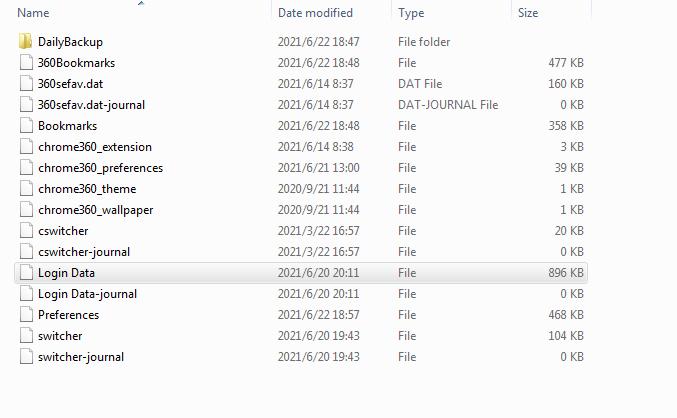
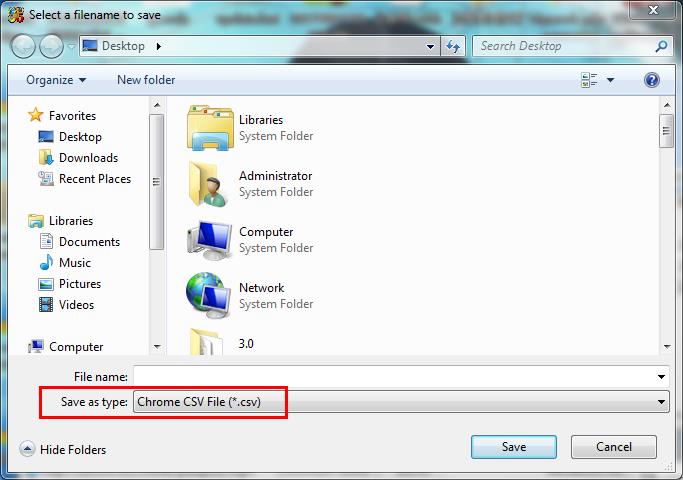
4
0 1659天前




